Soda Reader (Online/Windows/macOS)
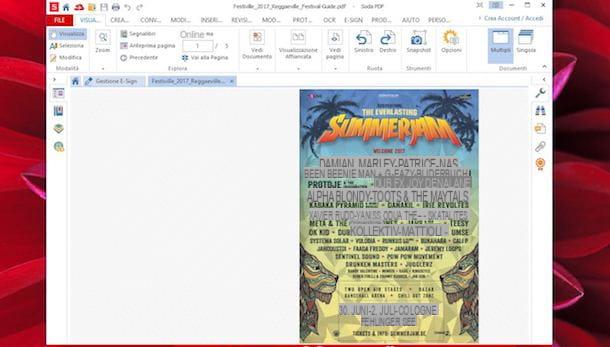
Soda Reader è tra i migliori programmi per sfogliare PDF da installare sul proprio computer. È disponibile gratuitamente per PC Windows e macOS ed è fruibile anche da browser accedendo alla sua versione online.
Per scaricare Soda Reader sul tuo computer, collegati al sito Internet del software, fai clic sul pulsante Download gratis presente accanto alla voce Sul desktop e attendine lo scaricamento. Procedi, quindi, con l’installazione del programma: se hai un PC Windows, fai doppio clic sul file Soda_PDF_[versione].exe e pigia sul pulsante Avanti per avviare l’installazione.
Se, invece, utilizzi un Mac, fai doppio clic sul file Soda_PDF_[versione].pkg, pigia sul pulsante Continua per due volte consecutive e fai clic sul pulsante Accetta, dopodiché pigia sui pulsanti Continua e Installa, digita la password del tuo account utente su macOS per avviare l’installazione e attendine il completamento.
Dopo aver avviato Soda Reader su PC Windows, fai clic sul pulsante Apri documento PDF, seleziona il file da sfogliare e pigia sul pulsante Apri. Fai quindi clic sulla voce Opzioni presente nel menu in alto e seleziona le opzioni Layout e Vista 3D per rendere il PDF sfogliabile. Su Mac, invece, fai clic sulla voce File presente nella barra dei menu in alto, seleziona l’opzione Open dal menu che compare, scegli il file PDF che intendi sfogliare e il gioco è fatto.
Come accennato in precedenza, con Soda Reader puoi sfogliare i tuoi PDF anche online. Collegati, quindi, al sito di Soda Reader, fai clic sulla voce Soda PDF Online e, nella nuova pagina aperta, pigia sul pulsante Create account, dopodiché fai clic sui pulsanti Sign in with Google, Sign in with Facebook o Sign in with Windows per registrarti a Soda Reader Online utilizzando uno degli account citati. In alternativa, inserisci il tuo indirizzo email nel campo Email Address pigia sul pulsante Continue per registrarti utilizzando una tua email, compila il modulo di registrazione e fai clic sul pulsante Sign Up.
Dopo aver creato il tuo account, seleziona le voci Open PDF e Computer, pigia sul pulsante Browse per selezionare il file da importare e, concluso l’upload, fai clic sull’opzione 3D View per rendere il PDF sfogliabile.
Flipping PDF Reader (Windows)
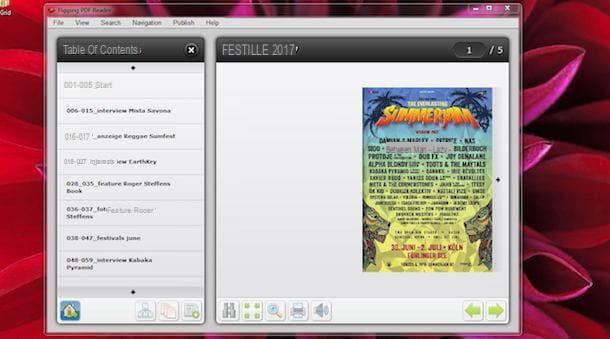
Flipping PDF Reader è un software gratuito per Windows che permette di sfogliare i PDF con dei simpatici effetti 3D nel passaggio da una pagina all’altra. Include tutte le funzioni standard dei classici programmi per leggere i PDF: zoom, ricerca all’interno dei documenti, modalità di visualizzazione a schermo intero e molto altro ancora.
Per scaricare Flipping PDF Reader sul tuo computer, collegati al sito Web del programma, scorri la pagina verso il basso e fai clic sul pulsante Download. Concluso lo scaricamento, fai doppio clic sul file pdfReaderSetup.zip e poi sul file pdfReaderSetup.exe per avviare l’installazione, dopodiché pigia sul pulsante Esegui, fai clic sul pulsante Next per due volte consecutive e pigia sul pulsante Install. Attendi il completamento dell’installazione e fai clic sul pulsante Finish per chiudere la finestra e avviare il programma.
Adesso, clicca sulla voce File presente in alto, seleziona l’opzione Open dal menu che compare, scegli il file PDF da sfogliare e pigia sul pulsante Apri per importarlo su Flipping PDF Reader. Clicca, quindi, sull’icona della freccia rivolta verso destra per sfogliare le pagine del tuo PDF, mentre pigiando sull’icona delle quattro frecce puoi impostare la visualizzazione a tutto schermo.
Flip PDF (Windows/macOS)

Flip PDF è un programma che consente di creare documenti sfogliabili con effetto 3D partendo da qualsiasi PDF. Consente, inoltre, di esportare i progetti in formato EXE, ZIP o HTML per una condivisione rapida sia online che offline. Flip PDF è disponibile per PC Windows e macOS e ha un costo di 90 euro, ma è possibile testarne le funzionalità per un periodo di prova gratuita di 30 giorni.
Se ritieni Flip PDF la soluzione più adatta alle tue esigenze, collegati al sito Web della casa produttrice, fai clic sulla voce Prodotti presente nel menu in alto e seleziona l’opzione Flip PDF e Flip PDF per Mac a seconda del sistema operativo installato sul tuo computer. Nella nuova pagina aperta, pigia sul pulsante Download per avviare lo scaricamento della versione di prova del programma.
Adesso, se hai un PC Windows, fai doppio clic sul file flip-pdf.zip e poi sul file flip-pdf.exe, pigia sul pulsante Esegui e fai clic sul pulsante OK per confermare la scelta della lingua italiana, dopodiché pigia sul pulsante Avanti per cinque volte consecutive e fai clic sul pulsante Installa. Attendi pochi istanti e pigia sul pulsante Fine per completare l’installazione e avviare il programma.
Se hai un Mac, fai doppio clic sul file Flip-PDF-for-Mac.zip e poi sul file FlipPDF.pkg, pigia sul pulsante Continua per tre volte consecutive e clicca sul pulsante Accetta, dopodiché pigia sul bottone Installa e inserisci la password del tuo account utente su macOS per avviare l’installazione.
Adesso sei pronto per sfogliare i tuoi PDF con Flip PDF. Dopo aver avviato il programma, fai clic sul pulsante Nuovo progetto, scegli se creare un progetto Flash o HTML5 e fai clic sul pulsante OK, dopodiché seleziona il file PDF pigiando sul pulsante Naviga e fai clic sul bottone Importa ora.
Pigia, quindi, sull’icona della freccia rivolta verso destra per iniziare a sfogliare il tuo PDF. Inoltre, puoi cliccare sull’icona di due frecce e un quadrato per impostare la visualizzazione a tutto schermo e sull’icona della lente di ingrandimento per fare una ricerca all’interno del PDF.
Devi sapere che pigiando sul pulsante Neat presente in alto a sinistra, puoi personalizzare il template del tuo PDF e applicare uno dei modelli disponibili su Flip PDF. Inoltre, puoi esportare il PDF sfogliabile in formato ZIP, EXE o HTML per la pubblicazione online sul tuo sito Web. Per farlo, fai clic sulla voce Pubblica presente nel menu in alto, seleziona una delle opzioni disponibili e scegli il formato di esportazione per generare i file che, successivamente, dovrai caricare sul server del tuo sito tramite un programma per FTP (ad esempio Filezilla).
3D PageFlip Standard (Windows/macOS)
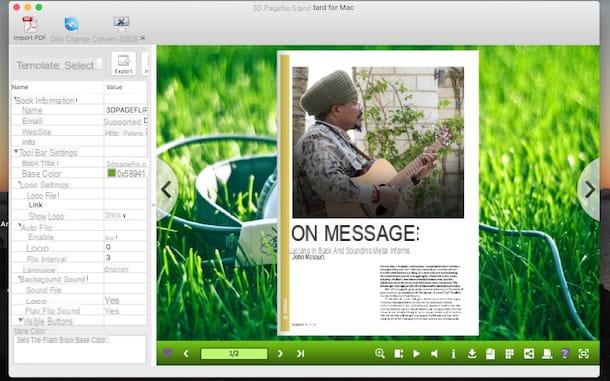
3D PageFlip Standard è un software a pagamento per rendere sfogliabili file in formato DOC, ODT, TXT e anche PDF. Ha un costo di 99 dollari ma è possibile scaricarne una versione trial che consente di testarne il funzionamento per un periodo di 30 giorni.
Per scaricare 3D PageFlip Standard, collegati al sito Web ufficiale del programma e fai clic sul pulsante Free Trial presente nel box relativo a 3D PageFlip Standard. Completato il download, se hai un PC Windows fai doppio clic sul file 3D_PageFlip_trial.zip e poi sul file 3D_PageFlip_trial.exe, dopodiché pigia sul pulsante Esegui, fai clic sul pulsante Next, apponi il segno di spunta accanto alla voce I accept the agreement e pigia sui pulsanti Next e Install.
Se utilizzi un Mac, fai doppio clic sul file 3D_PageFlip_Mac.zip e poi sul file 3DPageFlipStandardforMacInstall.pkg, pigia quindi sul pulsante Continua per due volte consecutive, fai clic sul pulsanti Accetta, Continua e Installa e inserisci la password del tuo account utente su macOS per avviare l’installazione.
Adesso, avvia 3D PageFlip Standard, fai clic sul pulsante Try per attivare la prova gratuita del software e pigia sul pulsante Import PDF presente in alto a sinistra, dopodiché seleziona il file da rendere sfogliabile, fai clic sul pulsante Import e il gioco è fatto. Per sfogliare il tuo PDF manualmente pigia sull’icona della freccia rivolta verso destra, altrimenti fai clic sul pulsante ▶︎ per avviarne la riproduzione automatica.
Devi sapere che con 3D PageFlip Standard, puoi personalizzare il template che viene applicato al tuo PDF pigiando sul pulsante Select presente in alto a sinistra accanto alla voce Template. Scegli, quindi, quello di tuo interesse e fai clic sul pulsante Select per impostare il nuovo template.
Soluzioni online per sfogliare PDF
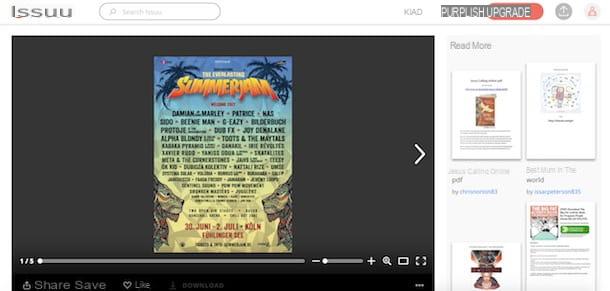
Oltre ai programmi da installare sul tuo computer, devi sapere che esistono anche servizi online per rendere sfogliabili i PDF e che permettono, successivamente, di incorporare il file su siti Web esterni. Ecco una lista di soluzioni online per sfogliare PDF che puoi prendere in considerazione.
- Issuu: è tra i migliori servizi online per sfogliare PDF. Nella sua versione gratuita consente di caricare PDF composti al massimo da 500 pagine e di dimensione non superiore a 100 MB e di inserire i file sfogliabili su siti Web esterni tramite un codice di incorporamento. Per usufruire di Issuu senza alcuna limitazione, sono disponibili piani in abbonamento a partire da 22$/mese con prova gratuita di 14 giorni.
- FlipSnack: è la soluzione ideale per chi vuole creare una rivista digitale partendo da un PDF. È richiesta la creazione di un account e, nella versione gratuita, permette di caricare PDF con un numero di pagine non superiore a 15. Per rimuovere tali limitazioni, è necessario sottoscrivere un abbonamento tra Starter (32$/mese), Master (38$/mese) e Team (59$/mese).
- Sfogliami: è un altro valido servizio online che consente di creare riviste digitali gratuitamente e di ottenere un codice per l’inserimento del PDF sfogliabile sul proprio sito Web. Per convertire un PDF in un PDF sfogliabile occorre attendere un paio d’ore, ma con il servizio Priority (2,99 euro) è possibile ridurre l’attesa a pochi minuti.
- Calameo: come le precedenti soluzioni online, anche Calameo consente di convertire un PDF in un PDF sfogliabile. È disponibile in una versione gratuita che applica banner pubblicitari e un watermaker al PDF convertito: per rimuovere la pubblicità e il logo del servizio, occorre sottoscrivere uno dei piani in abbonamento tra Premium (12€/mese) e Platinium (49€/mese).
- Joogmag: è un servizio online che consente di convertire un PDF in rivista digitale gratuitamente, permettendone anche l’incorporamento su siti Web esterni. Per i più esigenti, sono disponibili anche piani in abbonamento (a partire da 9$/mese) che ne aumentano le funzionalità, come la possibilità di esportare il PDF sfogliabile o accedere alle statistiche di visualizzazione.
App per sfogliare PDF
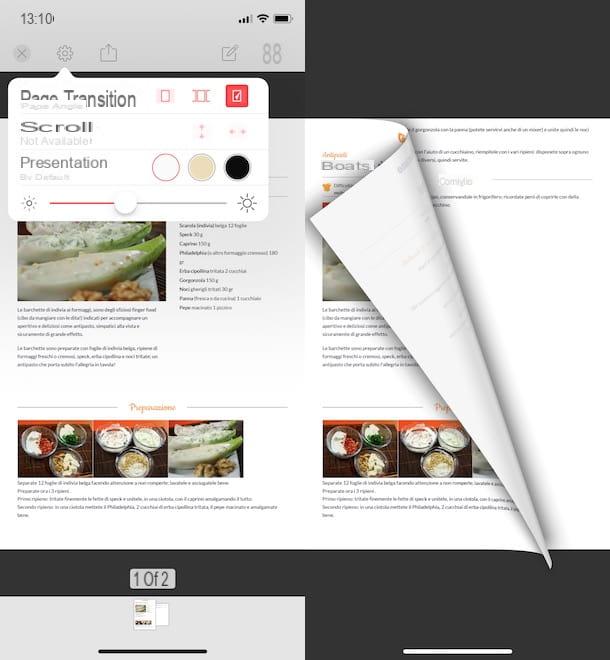
Tra gli strumenti che puoi prendere in considerazione ci sono anche le app per sfogliare PDF da installare sul tuo smartphone e sul tuo tablet: eccone alcune che potrebbero fare al caso tuo.
- eReader Prestigio (Android): è un’applicazione per la lettura degli eBook in formato ePub, PDF, TXT, DOC, RTF ecc. che consente la funzione di sfogliatura. Oltre a permettere di archiviare i propri file, consente anche di accedere a un ricco catalogo che conta migliaia di eBook gratuiti.
- Universal Book Reader (Android): è un lettore di file ePub e PDF. Oltre a funzioni come la lettura in modalità notturna, la possibilità di evidenziare il testo e la funzione ricerca per frasi o parole specifiche, consente di sfogliare i file. Consente, inoltre, di convertire numerosi formati in PDF ed ePub.
- iBooks (iOS): è l’applicazione di Apple per leggere gli eBook, installata di “serie” su iPhone e iPad. Consente di importare i propri file, di accedere a una vasta raccolta di libri e permette l’effetto 3D nel passaggio da una pagina all’altra.
- PDF Pro 3 (iOS): è un’applicazione gratuita che permette di leggere, modificare e archiviare i documenti PDF. Permette di sfogliare le pagine, di evidenziare il testo e apportare modifiche, anche usando il proprio dito. È possibile aumentarne le funzionalità con acquisti in-app a partire da 0,99 euro.


























